docker 容器管理
概述
这篇文章介绍了 docker 中的容器的概念以及docker 容器的操作和应用。
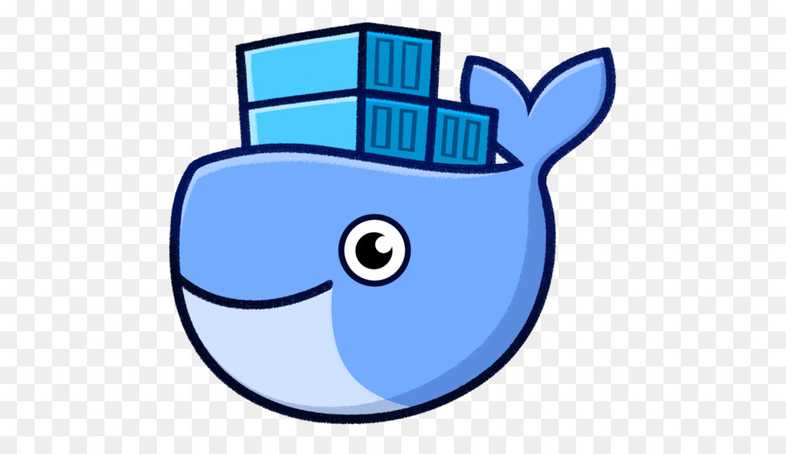
什么是容器
docker 中的容器(container)是独立运行的一个或一组应用,以及它们的运行环境。
容器管理
创建容器
有多种创建 docker 容器的方式,下面列举了一些常见的方式:
-
docker run命令运行一个服务时会自动创建容器。如:1
docker run --name my-nginx -d -p 9080:80 nginx
-
docker create命令来创建容器,如:1
docker create --name my-nginx -p 9080:80 nginx
-
docker container run效果与docker run命令相同,如:1
docker container run --name my-nginx -d -p 9080:80 nginx
-
docker container create命令创建容器1
docker container create --name my-nginx -p 9080:80 nginx
-
docker-compose up用于从配置文件创建并启动多个容器。
容器的标识符
docker 会给每个创建的容器分配唯一的 ID,后续对容器的操作都需要使用这个容器 ID。容器ID 默认为 128 位,大多数情况下,使用前 16 位就能保证在本机中的唯一性,所以我们一般使用简略形式的容器 ID。
使用 docker ps 查看运行的容器,其结果中将会展示缩略的容器ID,如需查看完整的容器 ID,需要使用命令:
1 | docker ps --no-trunc |
有了容器 ID ,就可以对容器进行操作了,如停止容器:
1 | docker stop container-id |
启动容器:
1 | docker start container-id |
由于容器 ID 难以记忆,所以建议在创建容器时,使用 --name 为容器取一个别名,使用别名代替容器 ID 来操作容器。注意容器名称不能重复。
重启容器:
docker restart container-ID
查看容器
使用 docker ps 可以查看正在运行的容器,如果需要查看所有容器(包括未运行的),可以增加参数 -a 如:
1 | docker ps -a |
此外,还可以使用 docker container ls 查看正在运行的容器,使用 docker container ls -a 查看所有容器。
查询容器信息
使用 docker inspect CONTAINER 命令可以查询容器的所有信息,包括运行情况、存储位置、配置参数、网络配置等。
docker inspect 命令展示的信息很多,如果查询指定信息,可以添加 -f 使用 golang 的模板来提取指定信息。如查询容器的运行状态:
1 | docker inspect -f {{.State.Status}} my-redis |
使用 docker logs 命令可以查看容器的日志,如果需要实时打印最新日志,可加上 -f 参数。如:
1 | docker logs -f my-redis |
使用 docker stats 命令实时查询容器所占用的系统资源,如 CPU 使用率、内存、网络等。
容器内部命令
我们经常需要登录容器内部执行命令,可以使用 docker exec 容器名 容器内执行的命令 ,如查看 my-redis 容器中启动了哪些进程:
1 | docker exec my-redis ps aux |
如果需要登录容器执行多条命令,可以加上 -it 参数,这样相当于以 root 身份登入了容器,在使用完后执行 exit 命令退出。
如使用 my-redis 容器中的 bash :
1 | docker exec -it my-redis bash |
如使用 my-redis 容器中的 redis-cli 连接其他 redis 服务(IP为 192.168.0.11):
1 | docker exec -it my-redis redis-cli -h 192.168.0.11 |
在本地和容器间拷贝文件
使用 docker cp 命令可以在本地和容器之间拷贝文件,如把本地的 test.txt 文件拷贝到 my-redis 容器中的 /data 目录:
1 | docker cp ./test.txt my-redis:/data |
或将 my-redis 容器中 /data/dump.rdb 文件拷贝到本地:
1 | docker cp my-redis:/data/dump.rdb ./ |
把文件拷贝到容器中后,可以使用 docker exec -it my-redis bash 进入容器,查看 /data 下的文件。
关闭容器
关闭单个容器:docker stop Container-ID
关闭所有运行的容器:
1 | docker stop `docker ps -q` |
删除容器
使用 docker rm 或 docker container rm 命令删除容器,如需删除正在运行的容器,需要增加 -f 或 --force参数强制删除。如:
1 | docker rm my-nginx |
更多操作
使用 docker container 可以操作容器,如
docker container start启动容器docker container stop关闭正在运行的容器docker container kill杀死正在运行的容器
更多操作可以使用 docker container --help 查看帮助信息。
多容器管理
Docker 倡导
一个容器一个进程,如果一个服务需要多个进程,就需要创建多个容器组成一个系统,相互分工和配合来对外提供完整的服务。
如果两个容器之间需要数据交互,在同一主机中,可以在使用 docker run 命令运行容器时添加 --link 选项来建立容器间的互联。需要注意关联容器的启动顺序,连接的目标容器必须事先创建并启动,在运行的时候被连接的容器需要先启动,而关闭时被关联的容器要后关闭。
Docker Compose
GitHub项目地址: https://github.com/docker/compose
Docker Compose 是官方提供的容器编排工具,用于编排和运行多容器的应用。它使用 yml 定义一组关联的容器,这组容器会根据配置模块中的 --link 等参数,对启动的优先级自动排序,简单执行一条 docker-compose up ,就可以把同一个服务中的多个容器依次创建和启动。
安装 Docker Compose
Ubuntu 中可以使用 apt 工具安装:
1 | sudo apt install docker-compose |
或:
1 | sudo curl -L "https://github.com/docker/compose/releases/download/1.26.2/docker-compose-$(uname -s)-$(uname -m)" -o /usr/local/bin/docker-compose |
安装完成后,使用 docker-compose version 查看版本:
1 | docker-compose version |
结果:
1 | docker-compose version 1.26.2, build eefe0d31 |
使用 Docker Compose
编写配置
如下为 wordpress 的配置文件,命名为 docker-compose.yml 或 docker-compose.yaml 。
1 | version: '3.1' |
如上配置中
启动
进入存放配置的目录,执行 docker-compose up 即可运行服务,默认使用当前目录下的 docker-compose.yml 配置文件启动,也可以使用 -f 参数指定配置文件。如:
1 | docker-compose -f my-wordpress.yml up |
如果用到的镜像不存在,将会从 docker 仓库中下载需要的镜像,随后将在前台启动容器,可以另外打开一个终端使用 docker ps 查看运行的容器,结果如下:
1 | CONTAINER ID IMAGE COMMAND CREATED STATUS PORTS NAMES |
访问 http://localhost:8080 即可进入 wordpress 界面。
运行与停止服务
进入配置文件目录,使用 docker-compose stop 停止正在运行的服务,如果配置文件名不是默认的 docker-compose.yml ,需要使用 -f 参数指定配置文件,如:
1 | docker-compose -f my-wordpress.yml stop |
停止服务后,该服务依赖的所有容器都将会关闭。
在配置文件目录中使用 docker-compose start 启动服务,同样可以使用 -f 参数指定配置文件,如:
1 | docker-compose -f my-wordpress.yml start |
删除服务
使用 docker-compose down 命令停止并删除由 docker-compose up 创建的容器、网络、数据、镜像。可使用 -f 参数指定配置文件,如:
1 | docker-compose -f my-wordpress.yml down |
默认移除的内容包括配置文件中创建的容器、网络,可以增加参数移除镜像和数据卷。
注意
使用 Docker Compose 可以按配置的依赖顺序启动和停止容器,但如果是依赖容器中的某个进程,虽然该容器已经蹄冻,但被依赖的这个进程启动速度很慢,Docker Compose 就无能为力了,需要自行添加一些判断等待和重试的机制。
其他命令
Docker Compose 还有很多命令用来操作服务,如:
docker-compose build构建或重新构建服务docker-compose restart重启服务docker-compose kill杀死容器docker-compose pause暂停服务docker-compose unpause恢复暂停的服务
更多命令可使用 docker-compose --help 查看帮助信息。
总结
容器就是我们使用 docker 运行的程序,对容器的操作是最常用的,对与单个容器的操作可以使用 docker container 的命令,对于多容器服务可以使用 docker-compose 来操作。